
SymMover(文件移动工具)
详情介绍
SymMover是一款小巧好用,操作简单的软件转移工具。可以帮助用户在不同磁盘中快速转移已安装的程序或文件夹,SymMover具备了简单直观的操作界面,用户添加要转移的应用程序或者文件夹到列表中,然后按下界面上的对应按钮即可快速转移到其他磁盘分区,当用户的某个磁盘可用空间较小时,可以将磁盘上的程序或者文件夹一键进行转移,从而有效释放空间内存,值得一提的是,其采用了先进的虚拟转移技术,能够无缝实现转移,原程序兼容性有效得到保留,有需要的朋友赶紧下载吧!
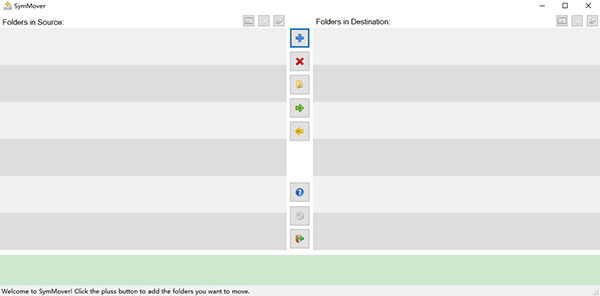
2、查看名称,图标,位置和状态,并更改添加文件夹的目的地。
3、选择文件夹以查看磁盘上可用磁盘空间的实时显示。磁盘空间的获得和损失以绿色或红色显示。
4、一键移动选定的文件夹。SymMover将移动文件夹,并创建一个符号链接。
5、一键将选定的文件夹移回其原始位置。SymMover将删除符号链接,然后将文件夹移回。
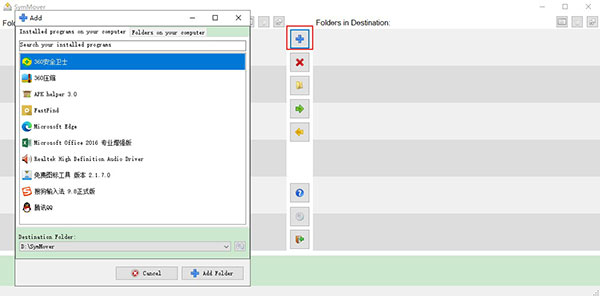
2、如下图,我们已经添加了一个要转移的程序到列表。
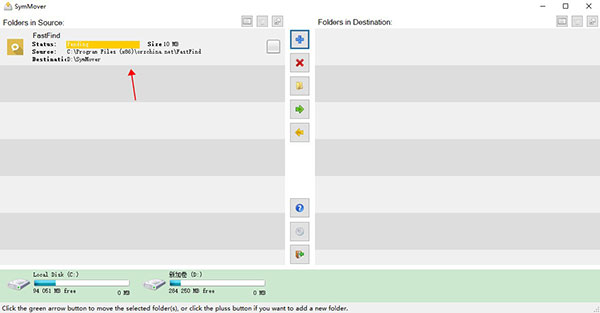
3、选择你想转移到的文件夹/硬盘。
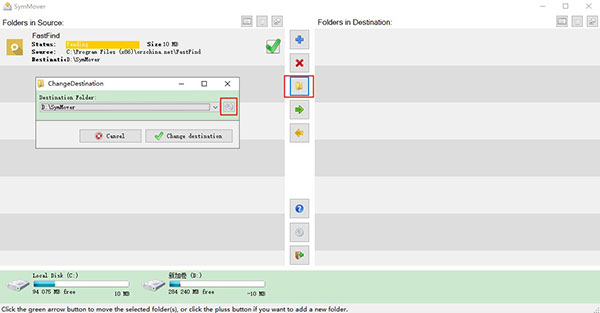
4、点击是,开始转移。
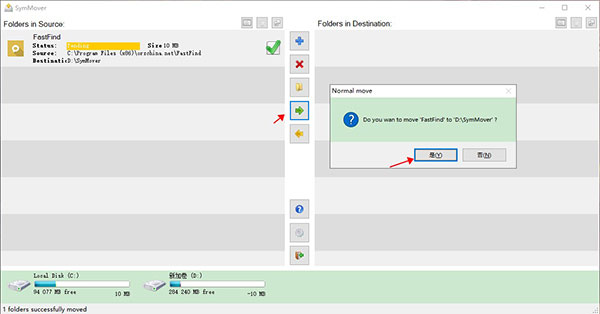
5、如果想转移回来直接点击这个黄色箭头就可以了。

这有利于您将整个软件和游戏文件夹移动到另一个驱动器的情况,这通常可能会导致行为问题,但是使用SymMover可以轻松解决。通过在位置之间创建链接,Windows在任何情况下都将指向正确的文件夹。
2、该程序为您提供了已安装程序的列表,使您可以无缝迁移它们,而无需手动浏览其路径。甚至还有一个搜索功能,使您可以更快地找到程序或游戏。
3、可以通过“设置”按钮设置输出文件夹。默认情况下,它是由应用程序自动创建的目录,但是您可以轻松地对其进行修改。
4、您还可以选择要执行的迁移类型,即正常(移动文件并生成快捷链接)或保留在源中,以适合的方式进行你最好。
5、迁移过程以平均传输速率进行,请注意,大量数据可能需要一段时间才能完成。
6、您迁移软件的同时,不会引起系统上安装的软件和游戏的兼容性问题。它缺少调度选项,但可以使用更具吸引力的界面和更明确的命令。
7、如果一个或多个目标磁盘上的可用磁盘空间不足,SymMover将不允许您进行移动。
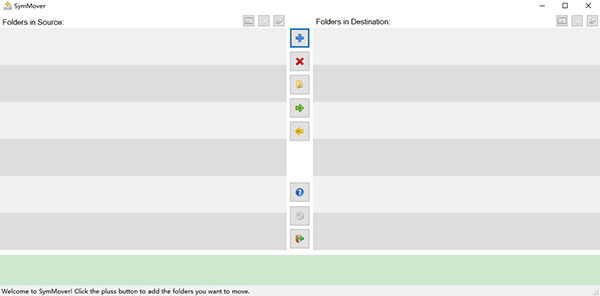
软件功能
1、从已安装程序的可搜索列表中添加文件夹,或手动浏览磁盘。2、查看名称,图标,位置和状态,并更改添加文件夹的目的地。
3、选择文件夹以查看磁盘上可用磁盘空间的实时显示。磁盘空间的获得和损失以绿色或红色显示。
4、一键移动选定的文件夹。SymMover将移动文件夹,并创建一个符号链接。
5、一键将选定的文件夹移回其原始位置。SymMover将删除符号链接,然后将文件夹移回。
SymMover使用教程
1、在解压文件中双击SymMover.exe运行程序,点击加号后选择添加要转移的文件。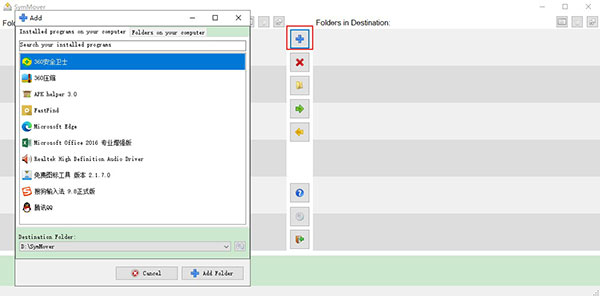
2、如下图,我们已经添加了一个要转移的程序到列表。
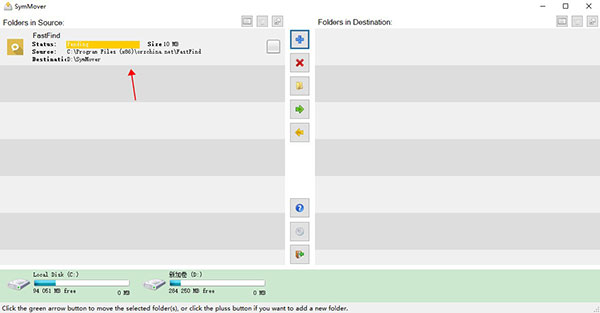
3、选择你想转移到的文件夹/硬盘。
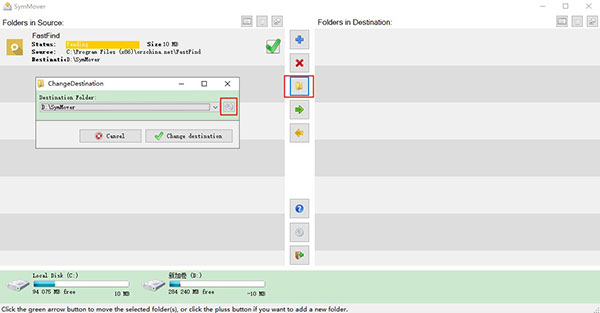
4、点击是,开始转移。
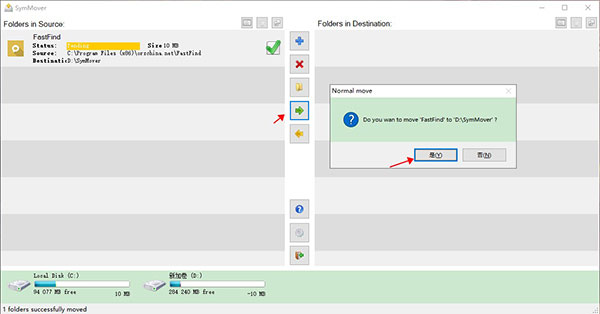
5、如果想转移回来直接点击这个黄色箭头就可以了。

软件特色
1、在驱动器之间迁移数据,在源文件夹和目标文件夹之间生成符号链接的一种智能方法。这有利于您将整个软件和游戏文件夹移动到另一个驱动器的情况,这通常可能会导致行为问题,但是使用SymMover可以轻松解决。通过在位置之间创建链接,Windows在任何情况下都将指向正确的文件夹。
2、该程序为您提供了已安装程序的列表,使您可以无缝迁移它们,而无需手动浏览其路径。甚至还有一个搜索功能,使您可以更快地找到程序或游戏。
3、可以通过“设置”按钮设置输出文件夹。默认情况下,它是由应用程序自动创建的目录,但是您可以轻松地对其进行修改。
4、您还可以选择要执行的迁移类型,即正常(移动文件并生成快捷链接)或保留在源中,以适合的方式进行你最好。
5、迁移过程以平均传输速率进行,请注意,大量数据可能需要一段时间才能完成。
6、您迁移软件的同时,不会引起系统上安装的软件和游戏的兼容性问题。它缺少调度选项,但可以使用更具吸引力的界面和更明确的命令。
7、如果一个或多个目标磁盘上的可用磁盘空间不足,SymMover将不允许您进行移动。
同类软件
网友评论
共0条评论(您的评论需要经过审核才能显示)




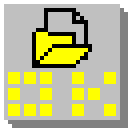
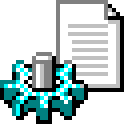

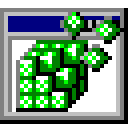



















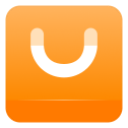


 赣公网安备 36010602000087号
赣公网安备 36010602000087号